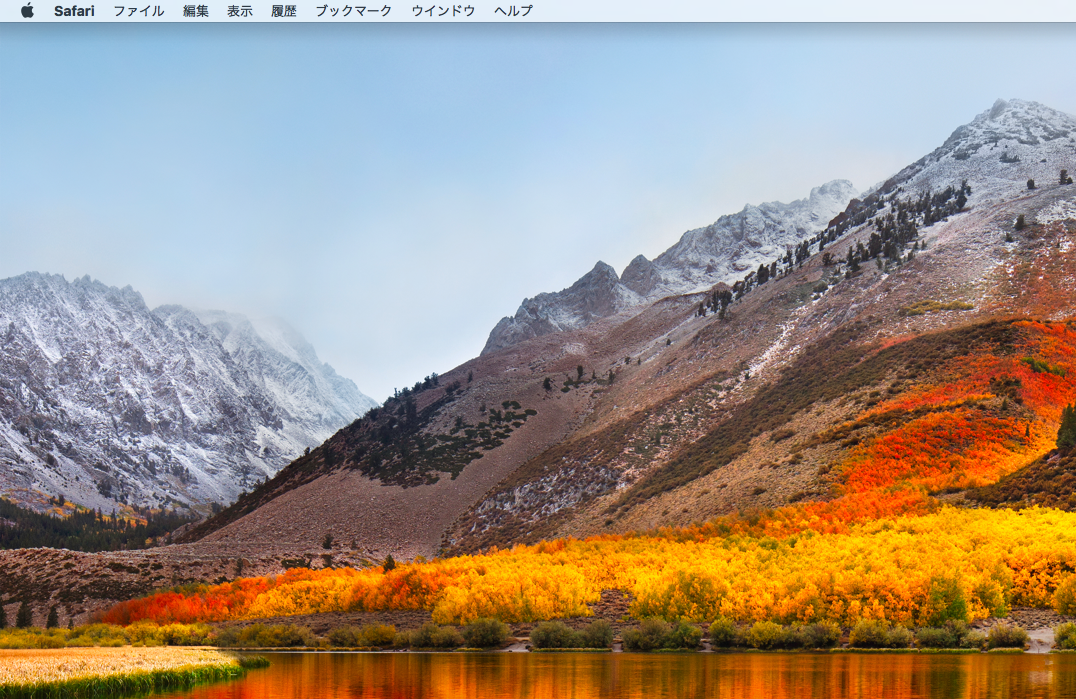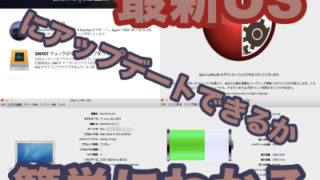Web検索でマウスを使わずに、クリックの操作無しで
複数のタブを切り替える、新しいタブを開く、新しいタブで開く方法を解説します。
これを知っているとマウスを動かす時間が減るので
同じ作業でもかける時間が変わってきます。
またほとんどのブラウザで使えるので早速解説します。
キーボードだけで複数のタブを切り替える
インターネットで検索しているときに複数開かれるタブ。
これをキーボードだけで移動する方法は
「Ctrl」キー+「Tab」キーです。
「Ctrl」キー+「Tab」キーで右へ右へと移動できます。
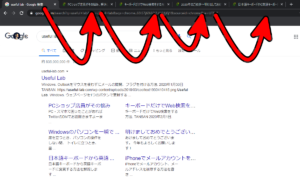
逆に移動したいときは「Ctrl」キー+「Shift」キー+「Tab」キーで左へと移動できます。
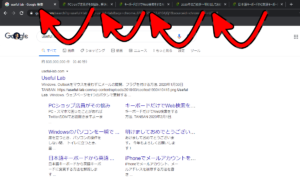
キーボードだけで新しいタブを開く
これもブラウザで新しいタブを開きたいときに
キーボードだけで行う方法は
「Ctrl」キー+「T」キーです。
これで新しいタブを開くことができます。
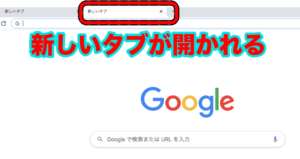
新しいタブを開くと同時に新しいタブに移動します。
キーボードだけで新しいタブで開く
さっきとニュアンスは似ていますが
特定のページを今開いているタブで開くのではなく
新規タブで特定のページを開くことをさします。
それをキーボードだけで行う方法は、
まず「Tab」キーで開きたいページを選択して、
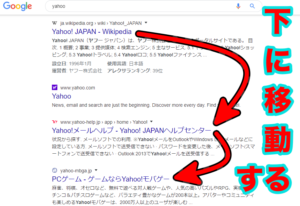
「Ctrl」キー+「Enter」キーでそのサイトを新しいタブで開くことができます。
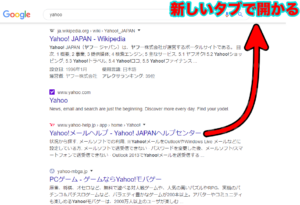
まとめ
これであなたのインターネット検索速度は倍速に
合わせてこちらもインターネット検索をさらに早くするショートカットです。
あわせて読みたい

キーボードだけでWeb検索をする方法ブラウザの上部にあるアドレスバー
ここに文字を入力することにより検索を可能とする。
しかしマウスでいちいちクリックし...